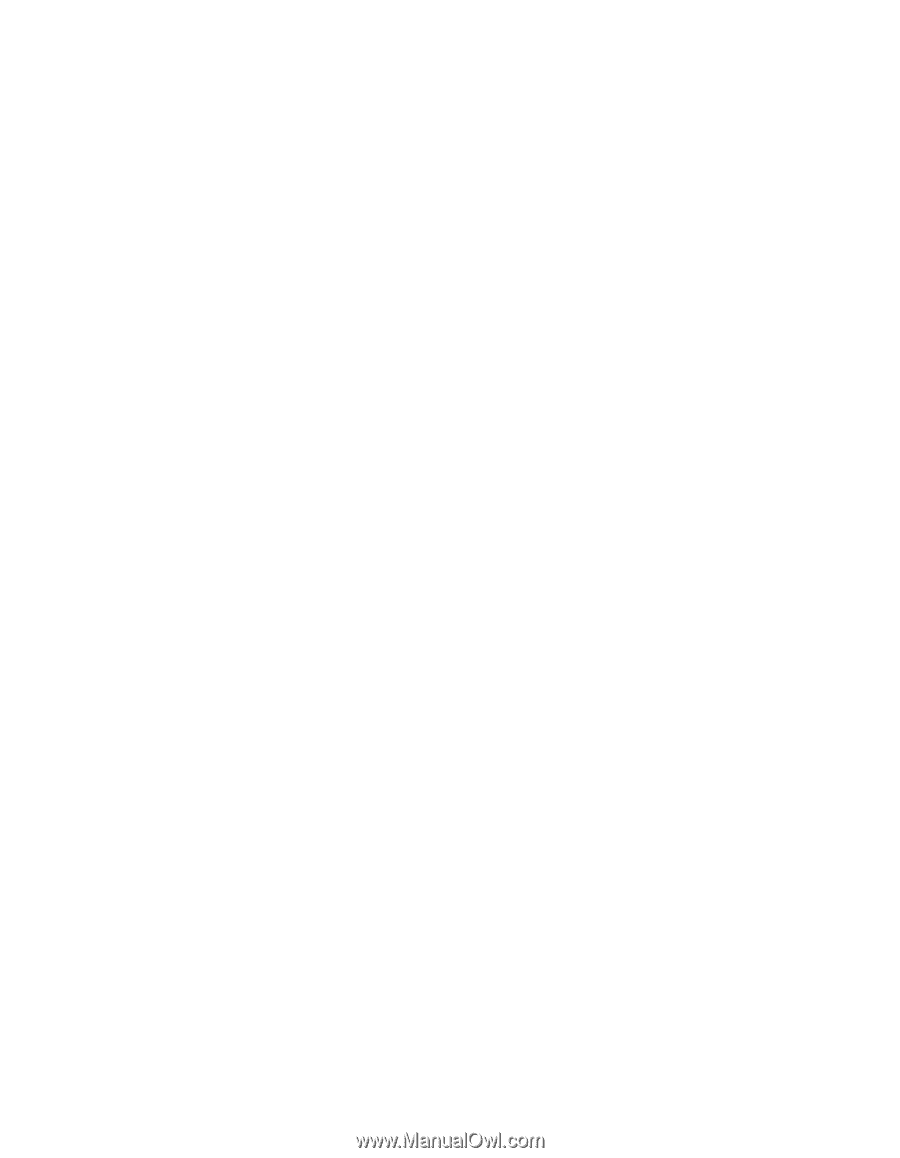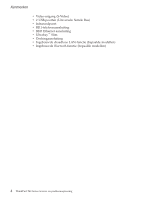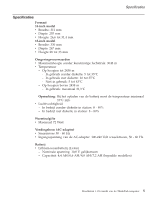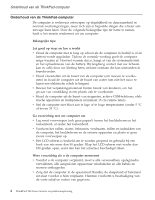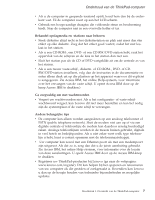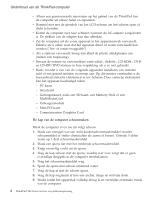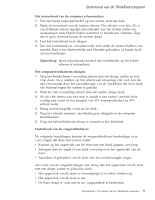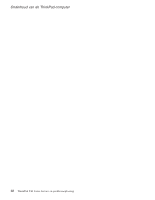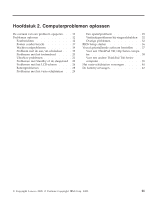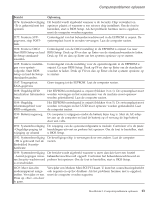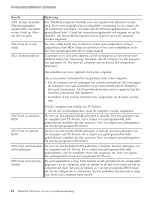Lenovo ThinkPad T40p (Dutch) Service and Troubleshooting guide for the ThinkPa - Page 33
toetsenbord, computer, schoonmaken, Opmerking, computerbeeldscherm, reinigen, Onderhoud,
 |
View all Lenovo ThinkPad T40p manuals
Add to My Manuals
Save this manual to your list of manuals |
Page 33 highlights
Onderhoud van de ThinkPad-computer Het toetsenbord van de computer schoonmaken 1. Doe een beetje isopropylalcohol op een zachte, stofvrije doek. 2. Maak de bovenkant van de toetsen schoon. Doe dit één voor één. Als u verschillende toetsen tegelijk schoonmaakt, kan het doekje achter een naastgelegen toets blijven haken waardoor er schade kan ontstaan. Zorg dat er geen vloeistof tussen de toetsen drupt. 3. Laat het toetsenbord even drogen. 4. Om stof en kruimels te verwijderen die zich onder de toetsen hebben verzameld, kunt u een lensborsteltje met blazertje gebruiken, of koude lucht uit een haardroger. Opmerking: Spuit schoonmaakvloeistof niet rechtstreeks op het beeldscherm of toetsenbord. Het computerbeeldscherm reinigen 1. Veeg het beeldscherm voorzichtig schoon met een droge, zachte en stof- vrije doek. Als u midden op het scherm een krasserige vlek ziet, kan die zijn veroorzaakt door het aanwijsknopje van de TrackPoint dat door druk van buitenaf tegen het scherm is gedrukt. 2. Wrijf de vlek voorzichtig schoon met een zachte, droge doek. 3. Als de vlek hierna nog niet weg is, maakt u een zachte, stofvrije doek vochtig met water of een mengsel van 50% isopropylalcohol en 50% schoon water. 4. Wring zoveel mogelijk vocht uit de doek. 5. Veeg het scherm opnieuw; laat hierbij geen druppels in de computer terechtkomen. 6. Zorg dat het beeldscherm droog is wanneer u het dichtdoet. Onderhoud van de vingerafdruklezer De volgende handelingen kunnen de vingerafdruklezer beschadigen of er voor zorgen dat deze niet correct werkt: v Krassen op het oppervlak van de lezer met een hard, gepunt voorwerp. v Schrapen met uw nagel of een hard voorwerp over het oppervlak van de lezer. v Aanraken of gebruiken van de lezer met een verontreinigde vinger. Als u een van de volgende dingen ziet, reinig dan het oppervlak van de lezer met een droge, zachte en pluisvrije doek: v Het oppervlak van de lezer is verontreinigd of er zitten vlekken op. v Het oppervlak van de lezer is nat. v De lezer slaagt er vaak niet in uw vingerafdruk te herkennen. Hoofdstuk 1. Overzicht van de ThinkPad-computer 9